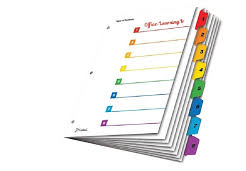فهرست را چگونه بروزرسانی کنیم؟ خیلی راحت در قسمتی که می خواهید متن تان را تایپ کنید. به طور مثال ما در اینجا متن خود را قبل از نحوه درج فهرست بندی در ورد قرار می دهیم. استایل Heading 1 را به سر تیتر اعمال می کنیم.

حالا روی فهرستی که قبلا ایجاد کرده ایم کلیک می کنیم. روی دکمه Update to table کلیک می کنیم.
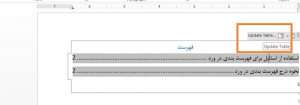
یک پنجره مانند زیر به شما نمایش داده می شود. اگر قصد دارید فقط شماره صفحات را آپدیت کنید گزینه اول را انتخاب کنید. اما اگر می خواهید کل جدول آپدیت شود گزینه دوم را انتخاب کنید. در اینجا ما گزینه دوم را انتخاب می کنیم.
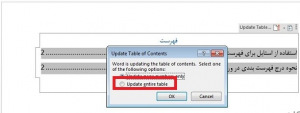
بعد از آپدیت شدن فرمت شما به این شکل در خواهد آمد
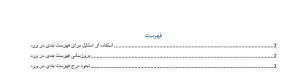
شما باید مثل مرحله قبل گزینه Right to Left را انتخاب کنید و فرمت و اندازه متن فهرست تان را تغییر دهید. این هم از فهرست ما.

روش سفارشی سازی فهرست بندی ورد
خب شاید شما نقاطی که بین سرتیتر و شماره صفحه است را دوست نداشته باشید برای تغییر آن به این صورت عمل کنید. از سربرگ References گزینه Custom Table of Contents را انتخاب کنید.
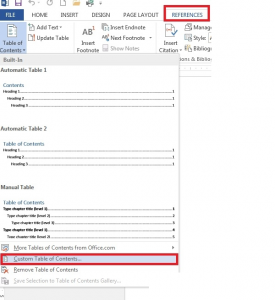
در پنجره ظاهر شده و در سربرگ Table of Contents روی گزینه Tab leader کلیک کنید و یکی از گزینه ها را به دلخواه خود انتخاب کنید.

در صورتی که None را انتخاب کنید فاصله بین عنوان و شماره صفحه خالی باقی خواهد ماند.

منابع : انزل وب –icdl.tosinso
لطفا برای مشاوره رایگان در خصوص ارائه خدمات؛ به لینک زیر مراجعه کنید:
 لاین استور| دستگاه باشگاه مشتریان | سیستم های مدیریت مشتری | دیجیتال مارکتینگ لاین استور مشاور و مجری تبلیغات | سیستم های مدیریت مشتری | تولیدکننده دستگاه های باشگاه مشتریان
لاین استور| دستگاه باشگاه مشتریان | سیستم های مدیریت مشتری | دیجیتال مارکتینگ لاین استور مشاور و مجری تبلیغات | سیستم های مدیریت مشتری | تولیدکننده دستگاه های باشگاه مشتریان